Choix des lecteurs
Articles populaires
V Récupération d'iPhone Le 4S n'a rien de nouveau par rapport aux autres smartphones d'Apple. La procédure de restauration des paramètres d'usine est effectuée à l'aide des méthodes habituelles - via iTunes et sans ordinateur. Cependant, des difficultés parfois imprévues surviennent pendant la récupération et nécessitent une résolution rapide.
Pour éviter l'apparition erreurs inconnues lors de la restauration de l'iPhone 4S via iTunes, assurez-vous que la dernière version du programme est installée sur votre ordinateur. Téléchargez iTunes sur le site officiel d'Apple. Si vous souhaitez conserver la version du firmware inchangée, veuillez télécharger à l'avance fichier souhaité sur l'ordinateur... Après la restauration via iTunes, le firmware sera mis à jour vers la dernière version, sauf si vous spécifiez manuellement le fichier. Toutes les données du mémoire de l'iPhone alors n'oubliez pas de créer sauvegarde.
Lors de la restauration, vous mettez à niveau non seulement la version du micrologiciel, mais également la version du modem. Dans certains cas, cela conduit à l'inopérabilité du GPS et à d'autres problèmes désagréables tels que l'impossibilité d'installer firmware officiel sur iPhone via iTunes.
Pour éviter de telles conséquences, installez le firmware via RedSn0w, pas iTunes.
Si en mode de récupération, il n'est pas possible de revenir aux paramètres d'usine via iTunes, entrez l'iPhone en mode DFU.
L'écran de l'iPhone restera noir, mais iTunes affichera un message indiquant que le téléphone a été détecté en mode de récupération. Vous pouvez commencer à revenir aux paramètres d'usine.
Cliquez sur le bouton "Restaurer l'iPhone" si vous souhaitez l'installer après la restauration dernière version micrologiciel. Si vous avez déjà téléchargé un autre fichier de firmware, maintenez la touche Maj enfoncée et cliquez sur "Restaurer l'iPhone". Une fenêtre d'explorateur apparaîtra, à travers laquelle vous pouvez spécifier le chemin vers la version du firmware téléchargé. 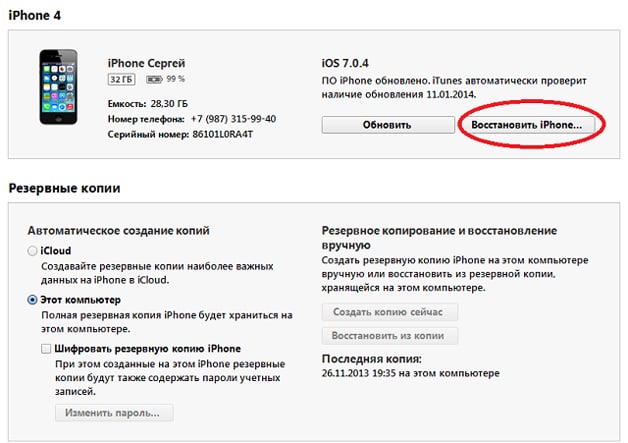
Après la restauration, l'iPhone doit être reconfiguré. Il n'y aura pas de données dessus, car tout est supprimé lors de la récupération. Vous pouvez renvoyer des informations à partir d'une sauvegarde créée avant de restaurer les paramètres.
Si vous n'avez pas accès à votre ordinateur avec iTunes, vous pouvez réinitialiser vos données via les paramètres de l'iPhone.

Dans certains cas, une réinitialisation d'usine suffit pour corriger les erreurs de l'iPhone. Si cela ne fonctionne pas, sauvegardez sur iCloud et effectuez une réinitialisation d'usine et de contenu. Tous les paramètres reviendront à l'état d'usine, aucune donnée utilisateur ne sera laissée.
Pour récupérer les données supprimées, vous devez disposer d'une copie de sauvegarde des informations. Vous pouvez le faire via iTunes ou directement sur l'iPhone, dans le stockage iCloud. Toutes les actions de restauration et de mise à jour de l'iPhone ne sont effectuées qu'une fois la sauvegarde créée pour éviter la perte de données. Pour restaurer des données sur iPhone via iTunes :
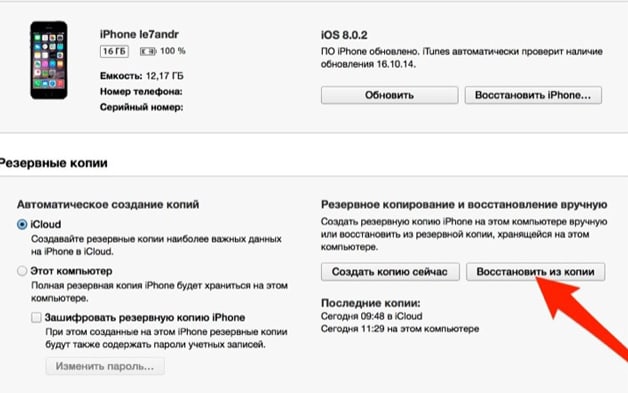
Sélectionnez la copie la plus récente par date de création. Les paramètres et le contenu acheté apparaîtront automatiquement sur l'iPhone après la récupération des données. Les contacts, les messages, les photos reviendront - en général, toutes les informations qui ont été supprimées lorsque l'appareil a été restauré via iTunes ou après une réinitialisation d'usine. 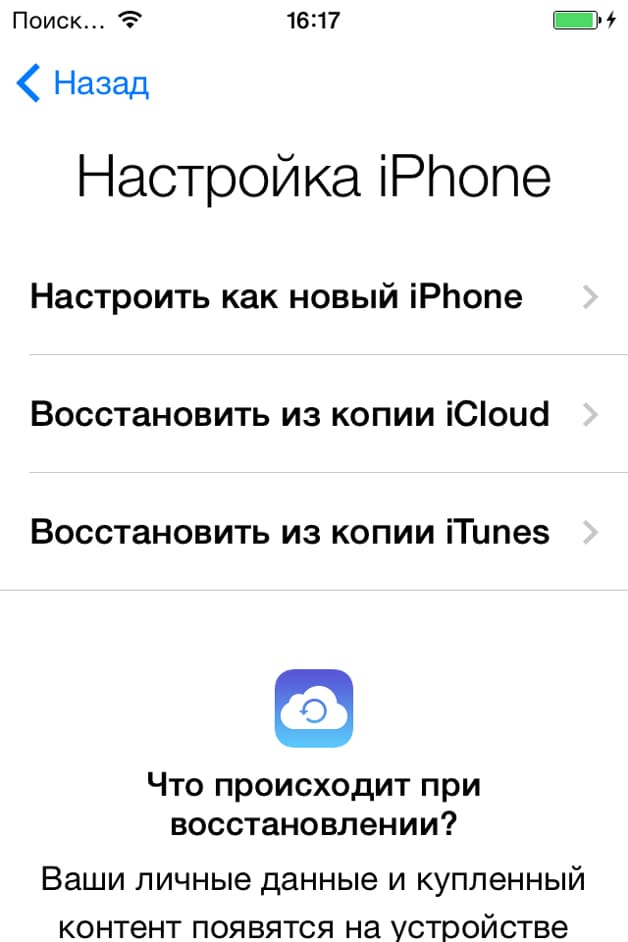
La récupération des données du stockage iCloud n'est disponible qu'après une réinitialisation d'usine, lorsque l'appareil est réactivé. Sur l'écran " Paramètres de l'iPhone"Vous devez sélectionner le" Restaurer à partir de Copies iCloud", puis entrez votre mot de passe Apple ID.
Parfois après firmware infructueux via iTunes, l'appareil ne peut pas quitter le mode de récupération tout seul. Vous pouvez restaurer les paramètres d'usine de votre appareil (cela vous aidera à quitter Recovery), mais dans ce cas, vous perdrez toutes les informations stockées dans la mémoire de l'iPhone.
S'il n'y a pas de sauvegarde de données, ce sera une perte sérieuse, alors voyons quelles autres façons vous pouvez sortir du mode de récupération.
La première option consiste à forcer le redémarrage de l'iPhone. Maintenez les boutons Accueil et Alimentation enfoncés. Tenez-les pendant 10-15 secondes. Si le redémarrage ne résout pas le problème et que l'iPhone ne peut toujours pas quitter le mode de récupération, installez l'utilitaire TinyUmbrella sur votre ordinateur. Pour que ce programme fonctionne, Java doit être installé sur l'ordinateur et NET Framework 3.5, sinon TinyUmbrella ne démarrera pas.
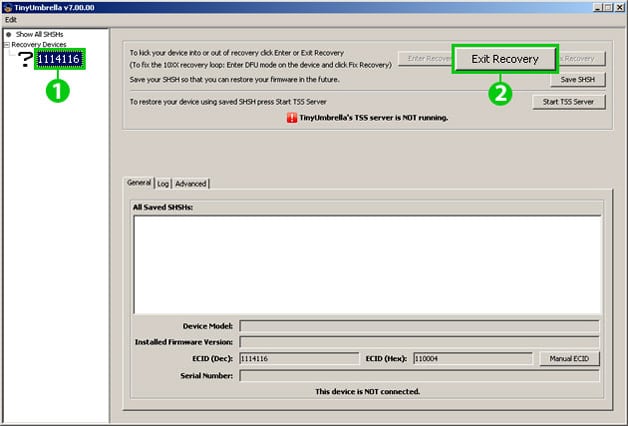
L'appareil doit quitter le mode de récupération. Si TinyUmbrella ne vous aide pas, utilisez le programme RedSn0w... Ici, dans la section "Extras", il existe une option "Recovery Fix" qui aidera l'iPhone à sortir du mode de récupération.
Un échec dans iTunes avec le numéro 2009 se produit lorsqu'il détecte que la connexion entre l'iPhone et l'ordinateur est rompue. Essayez de corriger l'erreur 2009 avec les méthodes suivantes :
Si le problème survient avec le micrologiciel, essayez d'installer une version différente. Si ces méthodes ne vous aident pas, contactez centre de services.
L'échec 3014 indique qu'iTunes ne peut pas se connecter au serveur. Éliminez l'erreur 3014 (ainsi que 3194, 3004) en modifiant le fichier hosts et également en désactivant temporairement les logiciels antivirus et pare-feu. V fichier d'hôtes(Windows\System32\Drivers\Etc) vous devez supprimer les lignes contenant l'adresse gs.apple.com. Après avoir modifié les hôtes, redémarrez votre ordinateur - l'erreur 3014 devrait cesser d'apparaître lors de la restauration ou de la mise à jour de l'iPhone via iTunes.
Les plantages portant les numéros 21, 27 et 29 se produisent généralement lorsque vous essayez de restaurer un iPhone sur ancienne version ITunes. Après la mise à jour du programme, les erreurs 21, 27 et 29 n'apparaissent pas. Voici quelques conseils supplémentaires sur la façon de corriger les plantages 21, 27 et 29 :
Si les erreurs 21 et 27 disparaissent presque certainement après avoir vérifié vos paramètres de sécurité et mis à jour iTunes, le plantage numéro 29 pourrait être dû à une batterie endommagée.
Si les erreurs 21, 27 et 29 persistent, contactez le centre de service. En cas de panne 29, le remplacement de la batterie aide, avec l'erreur 27, il n'y a pas de solution universelle, des diagnostics sont nécessaires.
La cause courante de l'erreur 3194 (ainsi que 3004, 14, 48, 4013, 21 et autres) est l'utilisation d'une version obsolète d'iTunes ou du contenu des entrées de redirection dans le fichier hosts. Parfois, l'échec 3194 ou 3004 se produit en raison de travail incorrect pare-feu et antivirus, il est donc préférable de les désactiver pendant un certain temps.
L'erreur 3194 peut également être liée au matériel. Si l'erreur 3194 apparaît lorsque la barre d'état est pleine à environ 75 %, contactez le centre de service. L'erreur 3194 est résolue en remplaçant le modem ou son alimentation.
Il n'y a pas de faute 48 dans la liste des erreurs sur le site d'Apple... Pour corriger l'erreur 48, essayez d'utiliser les mêmes méthodes que pour corriger les autres erreurs (14, 21, 27, 29, 2009, 3004, 3014, 3194, 4005, 4013) - remplacez le fil, utilisez un autre ordinateur, mettez à jour iTunes.
On pense que l'erreur 48 est de nature matérielle. Pendant un moment, Apple, lorsqu'il détectait une panne 48 sur l'appareil, changeait les composants (si le téléphone est sous garantie). Il n'y a pas eu de recommandation officielle pour corriger l'erreur 48 depuis lors.
Les erreurs numérotées 14, 4005 et 4013 se produisent lorsque la connexion est interrompue. Pour supprimer 14, 4005 et 4013 :
Comme pour les erreurs 3194 et 3004, l'antivirus et les entrées inutiles dans le fichier hosts peuvent être la cause de l'échec 14, 4005 ou 4013. Utilisez les directives pour corriger les erreurs 3194 et 3004 pour supprimer 4005. Si l'erreur 14, 4005 ou 4013 persiste, contactez votre centre de service.
Partie 2: 5 solutions générales pour rectifier erreur de l'iPhone 29
Solution 1 : problème de batterie
Le remplacement récent de la batterie peut provoquer l'erreur 29 lors de la restauration ou de la mise à jour à partir de en utilisant iTunes... Il est important de remplacer la batterie par le travail d'origine et de recommencer le processus de restauration / mise à jour via iTunes pour corriger l'erreur.
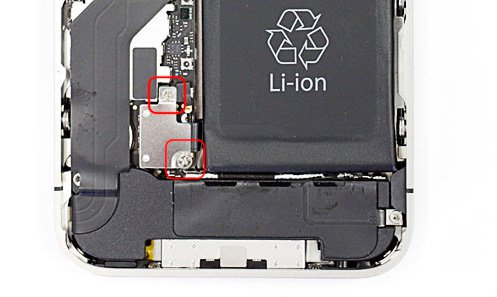
Utilisez un outil en plastique pour pousser pour retirer le connecteur. Pour l'iPhone 4S, un clip à broches est fixé en bas. Vous pouvez le supprimer ou le laisser à sa place. Prenez note du montage.

Utilisez la languette en plastique pour retirer la batterie du téléphone. Il faut un certain effort pour retirer la batterie collée du téléphone.
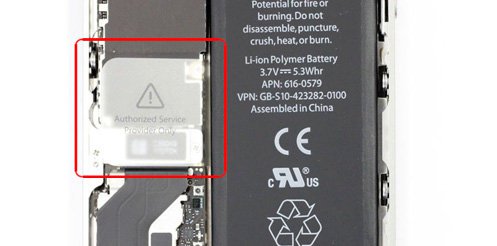
Correctif 2 : Problèmes avec l'antivirus
Il est possible qu'un antivirus obsolète sur iPhone affiche l'erreur 29 lors de la mise à jour avec iTunes. Il est courant qu'iTunes renvoie l'erreur 29 si la base de données antivirus est obsolète. Si le téléphone affiche une erreur antivirus, l'utilisateur doit d'abord mettre à jour l'antivirus à partir des magasins iTunes. Après la mise à jour, vous devez redémarrer l'appareil et vérifier si l'appareil renvoie une erreur. Si iTunes affiche toujours l'erreur 29, alors il est tout à fait possible de désinstaller votre application antivirus.
Correction 3: Problème avec iTunes
Il y a toutes les raisons pour lesquelles iTunes lui-même est la cause de l'erreur 29 sur l'iPhone. La réinitialisation d'usine ou la mise à jour du logiciel nécessite l'installation de la dernière version d'iTunes sur votre ordinateur. Il est difficile pour l'ancien iTunes de reconnaître les modifications matérielles apportées à l'iPhone. Mise à jour iTunes jusqu'à la dernière version peut résoudre le problème d'erreur 29.
Ouvrez le menu Apple et sélectionnez le menu "Mise à jour du logiciel".
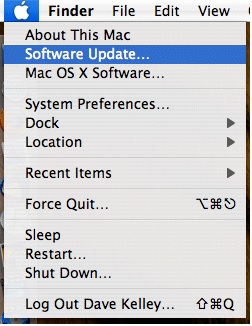
Vérifiez la mise à jour iTunes.
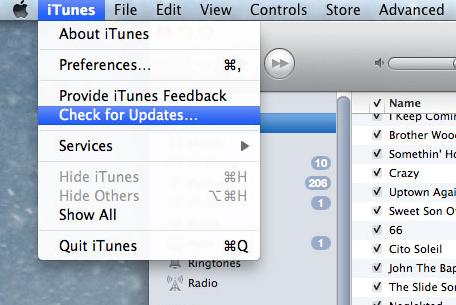
Sélectionnez quand mettre à jour le logiciel.
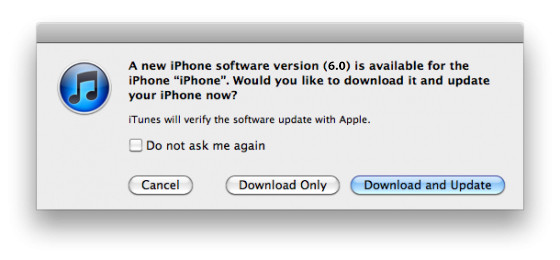
Revoir mises à jour disponibles.
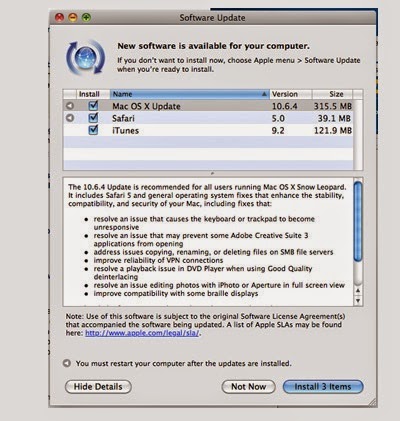
Acceptez les termes du contrat de licence.
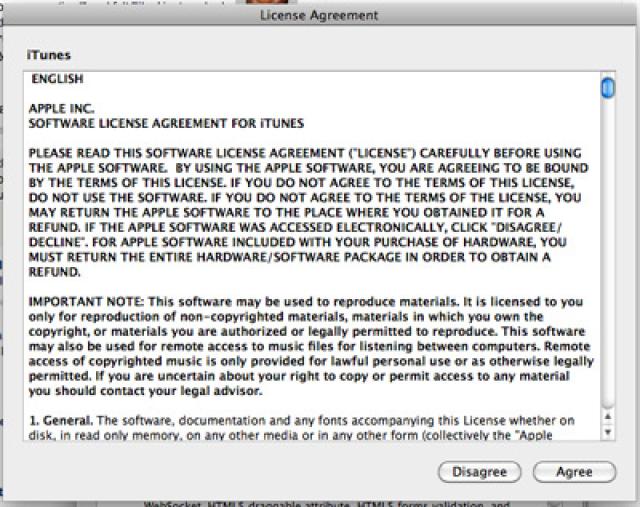
Installez une mise à jour pour iTunes.
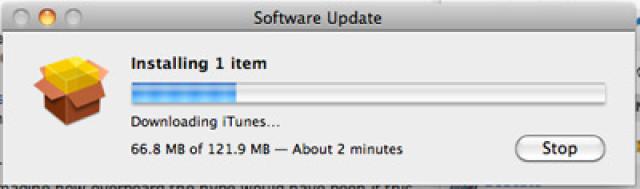
Correctif 4: Mettre à jour le système d'exploitation de l'ordinateur
Versions plus anciennes systèmes d'exploitation incapable de gérer dernières mises à jour Logiciel. Ils soulèvent un conflit de plate-forme entraînant un malentendu entre iTunes et l'iPhone qui provoque l'erreur 29. Mettez à jour votre ordinateur et d'autres applications. Installez la dernière Versions Windows ou Mac OS.
Cliquez sur l'icône Apple en haut à gauche de l'écran et sélectionnez Mise à jour logicielle.
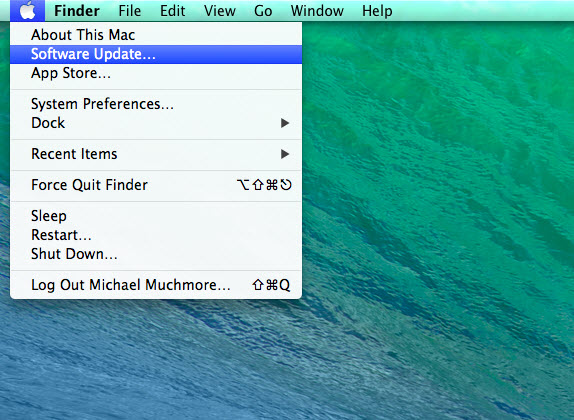
Apple Store s'ouvre et affiche les mises à jour disponibles. J'accepte accord de licence pour lancer le téléchargement et l'installation de la mise à jour.
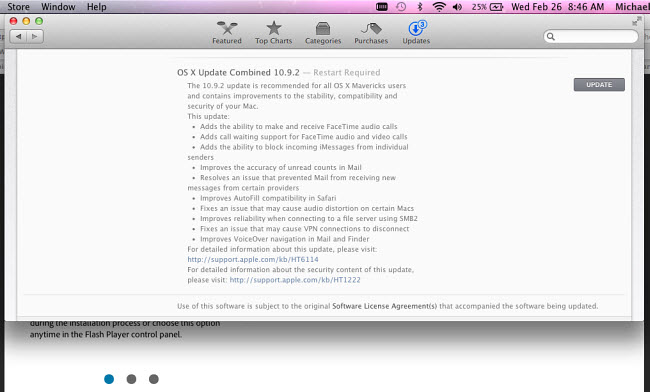
Correctif 5: Réinitialiser
Si l'une des solutions ci-dessus échoue, le correctif définitif est disponible pour restaurer les paramètres d'usine de l'iPhone. Le processus ne peut pas corriger complètement l'erreur 29 d'iTunes ou l'erreur 29 de l'iPhone, mais l'essayer est utile. Étant donné que la réinitialisation supprime tout le contenu de l'iPhone, il est recommandé de créer une sauvegarde avant de restaurer les paramètres d'usine.
1. Ouvrez iTunes et sélectionnez "Rechercher les mises à jour". Si vous utilisez la dernière version, procédez à la connexion de votre iPhone. Cliquez sur le bouton "Sauvegarder maintenant" pour sauvegarder le contenu présent sur votre téléphone.
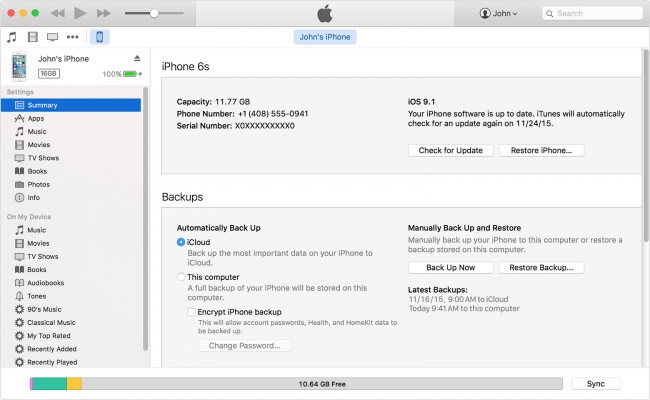
2. Restaurez le téléphone à l'aide du bouton "Restaurer l'iPhone" dans la fenêtre de résumé d'iTunes. Sélectionnez "Réparer" dans la fenêtre contextuelle suivante pour terminer le processus.
L'erreur 29 est l'une des erreurs les plus ennuyeuses qui se produisent lors de la restauration d'iPhones flashés sans succès. Elle est telle du fait que par programmation il n'est pas possible de le résoudre. Nous avons décrit ce que vous devez faire pour corriger l'erreur 29 lors de la restauration de l'iPhone dans ce guide.
Cette instruction est la réponse à la demande de l'utilisateur dans notre. Vous pouvez également y décrire votre problème - nous l'examinerons dès que possible et vous proposerons une solution.
Le moyen le plus sûr de corriger l'erreur 29 lors de la restauration de l'iPhone consiste à remplacer la batterie, puis à installer le micrologiciel via iTunes. Dans le même temps, il est recommandé d'installer la batterie d'origine dans l'iPhone. Dans ce cas, les chances de restauration réussie de la fonctionnalité de l'appareil seront plus élevées.
L'erreur la plus courante 29 lors de la restauration de l'iPhone apparaît sur l'iPhone 4 et l'iPhone 4s. Piles d'origine pour ces smartphones ont les numéros de série suivants :
Pour corriger l'erreur 29 lors de la restauration de l'iPhone, une autre batterie n'est requise que pendant le clignotement. Une fois que le smartphone a commencé à fonctionner, vous pouvez y installer en toute sécurité une ancienne batterie - l'erreur n'apparaîtra plus.
Ainsi, le seul moyen de corriger l'erreur 29 au moindre coût est d'insérer temporairement une batterie différente dans l'iPhone, sans avoir à acheter une nouvelle batterie.
Voir également.
L'erreur 29 est l'une des erreurs les plus ennuyeuses qui se produisent lors de la restauration d'iPhones flashés sans succès. Il en est ainsi parce qu'il n'est pas possible de le résoudre par programmation. Nous avons décrit ce que vous devez faire pour corriger l'erreur 29 lors de la restauration de l'iPhone dans ce guide.
Cette instruction est la réponse à la demande de l'utilisateur dans notre. Vous pouvez également y décrire votre problème - nous l'examinerons dès que possible et vous proposerons une solution.
Le moyen le plus sûr de corriger l'erreur 29 lors de la restauration de l'iPhone consiste à remplacer la batterie, puis à installer le micrologiciel via iTunes. Dans le même temps, il est recommandé d'installer la batterie d'origine dans l'iPhone. Dans ce cas, les chances de restauration réussie de la fonctionnalité de l'appareil seront plus élevées.
L'erreur la plus courante 29 lors de la restauration de l'iPhone apparaît sur l'iPhone 4 et l'iPhone 4s. Les batteries d'origine de ces smartphones portent les numéros de série suivants :
Pour corriger l'erreur 29 lors de la restauration de l'iPhone, une autre batterie n'est requise que pendant le clignotement. Une fois que le smartphone a commencé à fonctionner, vous pouvez y installer en toute sécurité une ancienne batterie - l'erreur n'apparaîtra plus.
Ainsi, le seul moyen de corriger l'erreur 29 au moindre coût est d'insérer temporairement une batterie différente dans l'iPhone, sans avoir à acheter une nouvelle batterie.
Voir également.
Travailler avec iTunes, l'utilisateur n'est pas protégé contre diverses erreurs qui l'empêchent de terminer ce qu'il a commencé. Chaque erreur a son propre code individuel, qui indique la raison de son apparition et simplifie donc la procédure d'élimination. Cet article se concentrera sur Erreur iTunes avec le code 29.
L'erreur 29, en règle générale, apparaît pendant le processus de restauration ou de mise à jour de l'appareil et indique à l'utilisateur qu'il y a des problèmes dans le fonctionnement du logiciel.
Tout d'abord, face à l'erreur 29, il faut suspecter un Version iTunes installé sur votre ordinateur.
Dans ce cas, il vous suffit de vérifier les mises à jour du programme et, si elles sont trouvées, de les installer sur votre ordinateur. Après avoir terminé l'installation des mises à jour, il est recommandé de redémarrer votre ordinateur.
Lors du téléchargement et de l'installation de logiciels pour les appareils Apple, iTunes doit contacter les serveurs d'Apple. Si l'antivirus suspecte une activité virale dans iTunes, certains processus de ce programme peuvent être bloqués.
Dans ce cas, vous devrez désactiver temporairement l'antivirus et les autres programmes de sécurité, puis redémarrer iTunes et rechercher une erreur. Si l'erreur 29 a été résolue avec succès, vous devrez accéder aux paramètres de votre antivirus et ajouter iTunes à la liste des exclusions. Il peut également être nécessaire de désactiver l'analyse du réseau.
Assurez-vous que vous utilisez un câble USB d'origine et en bon état. De nombreuses erreurs lors du fonctionnement d'iTunes surviennent précisément à cause de problèmes de câble, car même un câble certifié Apple, comme le montre la pratique, peut souvent entrer en conflit avec l'appareil.
Tout dommage au câble d'origine, torsion, oxydation devrait également vous indiquer que le câble doit être remplacé.
Dans de rares cas, l'erreur 29 peut apparaître en raison d'une version obsolète de Windows installée sur votre ordinateur. Si vous en avez l'occasion, alors Logiciel il est recommandé de mettre à jour.
Pour Windows 10, ouvrez une fenêtre "Options" raccourci clavier Gagner + je et dans la fenêtre qui s'ouvre, allez dans la section "Mise à jour et sécurité" .
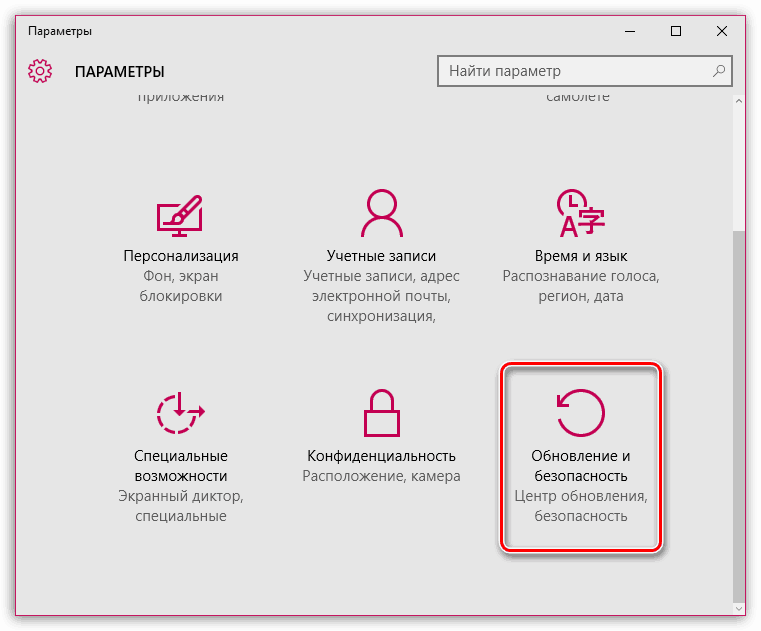
Dans la fenêtre qui s'ouvre, cliquez sur le bouton "Vérifier les mises à jour". Si des mises à jour sont trouvées, vous devrez les installer sur votre ordinateur. Pour vérifier les mises à jour des versions inférieures du système d'exploitation, vous devrez accéder au menu "Panneau de configuration" - "Centre Mises à jour Windows» et installez toutes les mises à jour, y compris celles facultatives.
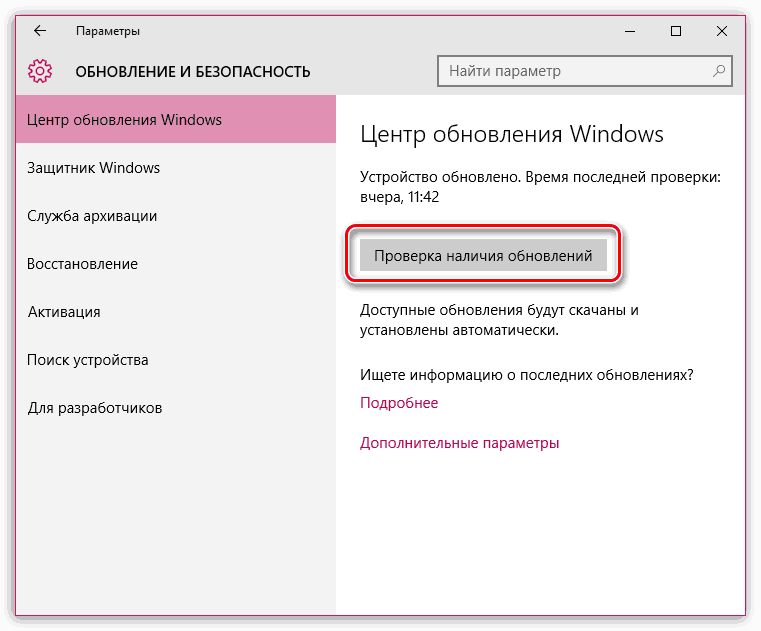
L'erreur 29 peut indiquer que l'appareil a une batterie faible. Si votre appareil Apple est chargé à 20 % ou moins, retardez la mise à jour et restaurez pendant une heure ou deux jusqu'à ce que l'appareil soit complètement chargé.
| Articles Liés: | |
|
Comment protéger votre forum Simple Machines (SMF) contre le spam Tableau regretté propulsé par smf
Tout le monde sait que je ne peux pas vivre sans Joomla, mais, à mon avis, ... Thèmes et russification du forum SMF, ainsi que l'installation du composant JFusion dans Joomla L'index php topic powered by smf est apparu
Commençons tout de suite par le code du script principal : #! / Usr / bin / perl # which-forum.pl ... Thèmes et russification du forum SMF, ainsi que l'installation du composant JFusion dans Joomla
Commençons tout de suite par le code du script principal : #! / Usr / bin / perl # which-forum.pl ... | |